
php エディター Apple は、Windows 7 システムを使用しているときに、サウンド カード ドライバーのインストールがポリシーによってブロックされるという問題に遭遇する可能性があります。この場合、サウンド カード ドライバーを正常にインストールできず、オーディオ効果を楽しむことができなくなります。ただし、心配しないでください。この問題を解決するために講じられる回避策がいくつかあります。次に、考えられる解決策をいくつか紹介します。
Win7 サウンド カード ドライバーのインストールがポリシーによってブロックされている問題を解決するにはどうすればよいですか?
1. サウンド カード コントロール パネルの設定
オーディオ マネージャーを開き、右側のジャック設定をクリックし、フロント パネルのジャック検出を無効にするチェックボックスをオンにして、[OK] をクリックします。
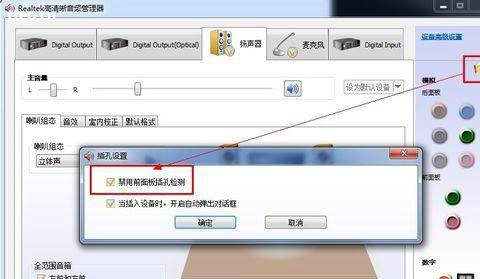
2. デバイス マネージャーでサウンド カードが無効になっています
コンピューターを開く - [管理] をクリック - [デバイス マネージャー] をクリック - [サウンド、ビデオ、ゲームを表示]デバイスを制御します。デバイスマネージャーでサウンドカードが無効になっているかどうかを確認してください。

解決策: サウンド カードを右クリックして表示します。無効になっている場合は、[有効にする] オプションが表示されるので、クリックして有効にします。
以上がWin7 サウンド カード ドライバーのインストールがポリシーによってブロックされる問題を解決するにはどうすればよいですか?の詳細内容です。詳細については、PHP 中国語 Web サイトの他の関連記事を参照してください。